使用 Intune 對 SCEP 憑證配置檔進行疑難解答
本文提供指引,協助您針對 Microsoft Intune 中的簡單憑證註冊通訊協定 (SCEP) 憑證配置文件問題進行疑難解答和解決。 下列各節涵蓋這些概念:
- SCEP 程式的架構和通訊流程
- 縮小該通訊流程中的問題
- 識別後續文章中所參考的密鑰記錄檔,以針對憑證配置檔進行疑難解答
本文中的資訊和相關的 SCEP 憑證疑難解答文章適用於搭配 Android、iOS/iPad 和 Windows 裝置使用 SCEP 憑證配置檔。 目前無法使用macOS的類似資訊。 若要針對網路裝置註冊服務 (NDES) 進行疑難解答,請參閱下列文章:
繼續之前,請確定您已符合 使用 SCEP 憑證配置檔的必要條件,包括透過受信任的憑證配置檔部署跟證書。
SCEP 通訊流程概觀
下圖示範 Intune 中 SCEP 通訊程式的基本概觀。 每個步驟都包含文章的連結,其中包含更規範的指引。
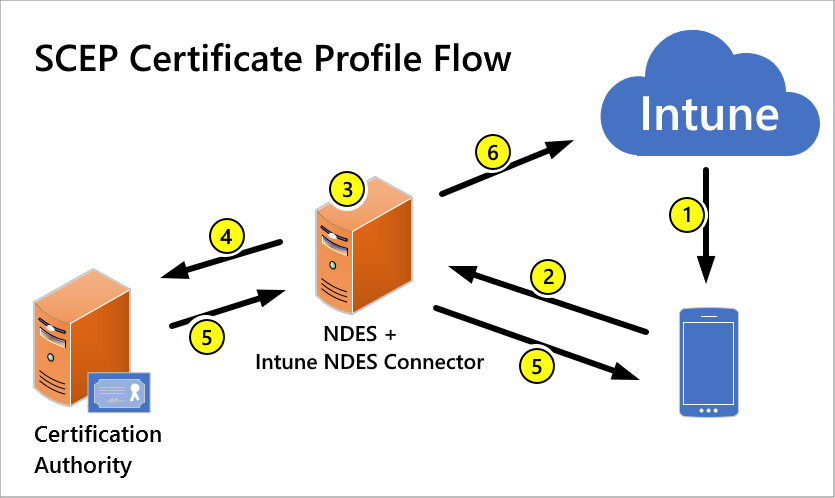
部署 SCEP 憑證配置檔。 Intune 產生挑戰字串,需要特定的用戶、憑證用途和憑證類型。
裝置到 NDES 伺服器通訊。 裝置會使用配置檔中 NDES 的 URI 來連絡 NDES 伺服器,以便呈現挑戰。
NDES 對原則模組的通訊。 NDES 會將挑戰轉送至伺服器上 Intune 憑證連接器原則模組,以驗證要求。
NDES 至證書頒發機構單位。 NDES 會傳遞有效要求,將憑證簽發給證書頒發機構單位 (CA) 。
憑證傳遞至裝置。 憑證會傳遞至裝置。
向 Intune 報告部署。 Intune 憑證連接器會向 Intune 報告憑證發行事件。
記錄檔
若要識別通訊和憑證布建工作流程的問題,請檢閱來自伺服器基礎結構和裝置的記錄檔。 針對 SCEP 憑證配置檔進行疑難解答的後續章節會參考本節中所參考的記錄檔。
裝置記錄取決於裝置平臺:
內部部署基礎結構的記錄
支援針對憑證部署使用SCEP憑證配置檔的內部部署基礎結構包括 Microsoft Intune 憑證連接器、在 Windows Server 上執行的 NDES,以及證書頒發機構單位。
這些角色的記錄檔包括 Windows 事件檢視器、憑證控制台,以及 Intune 憑證連接器、NDES 或其他屬於內部部署基礎結構一部分的角色和作業特有的各種記錄檔。
下列清單包含後續 SCEP 疑難解答文章中所參考的記錄或控制台。
NDESConnector_date_time.svclog:
此記錄會顯示從 Microsoft Intune 憑證連接器到 Intune 雲端服務的通訊。 您可以使用 服務追蹤檢視器工具 來檢視此記錄檔。
相關登錄機碼: HKLM\Software\Microsoft\MicrosoftIntune\NDESConnector\ConnectionStatus
位置:在裝載 NDES 的伺服器上 ,位於 %program_files%\Microsoft intune\ndesconnectorsvc\logs\logs
CertificateRegistrationPoint_date_time.svclog:
此記錄會顯示接收和驗證憑證要求的 NDES 原則模組。 您可以使用 服務追蹤檢視器工具 來檢視此記錄檔。
位置:在裝載 NDES 的伺服器上 ,位於 %program_files%\Microsoft intune\ndesconnectorsvc\logs\logs
NDESPlugin.log:
此記錄會顯示憑證要求傳遞至憑證登錄點,以及這些要求的結果驗證。
位置:在裝載 NDES 的伺服器上,位於 %program_files%\Microsoft Intune\NDESPolicyModule\logs
IIS 記錄:
IIS 記錄會顯示來自行動裝置輸入 NDES 的憑證要求。
位置:在裝載 NDES 的伺服器上 ,位於 c:\inetpub\logs\LogFiles\W3SVC1
Windows 應用程式記錄:
此記錄在調查 IIS 問題時很有用,例如 SCEP 應用程式集區。
位置:在裝載 NDES 的伺服器上:執行 eventvwr.msc 以開啟 Windows 事件檢視器
Android 裝置的記錄
對於執行 Android 的裝置,請使用 Android 公司入口網站 應用程式記錄檔,OMADM.log。 在收集和檢閱記錄之前,請確定已啟用 詳細資訊記錄 ,然後重現問題。
若要從裝置收集 OMADM.logs,請參閱 使用 USB 纜線上傳和傳送電子郵件記錄。
您也可以 上傳和傳送電子郵件記錄 以支援。
iOS 和 iPadOS 裝置的記錄
針對執行 iOS/iPadOS 的裝置,您可以使用在 Mac 電腦上執行的偵錯記錄和 Xcode :
將 iOS/iPadOS 裝置連線到 Mac,然後移至應用程式>公用程式以開啟主控台應用程式。
在 [ 動作] 底下,選取 [ 包含資訊訊息 ] 和 [ 包含偵錯訊息]。
![顯示已選取 [包含資訊訊息] 和 [包含偵錯訊息] 選項的螢幕快照。](media/troubleshoot-scep-certificate-profiles/message-options.png)
重現問題,然後將記錄檔儲存至文本檔:
- 選取 [全部編輯>] 以選 取目前畫面上的所有訊息,然後選取 [ 編輯>複製 ] 將訊息複製到剪貼簿。
- 開啟 TextEdit 應用程式,將複製的記錄貼到新的文字檔中,然後儲存盤案。
iOS 和 iPadOS 裝置的 公司入口網站 記錄不包含 SCEP 憑證配置檔的相關信息。
Windows 裝置的記錄
對於執行 Windows 的裝置,請使用 Windows 事件記錄來診斷您使用 Intune 管理之裝置的註冊或裝置管理問題。
在裝置上,開啟 事件檢視器>Applications and Services Logs>Microsoft>Windows>DeviceManagement-Enterprise-Diagnostics-Provider。
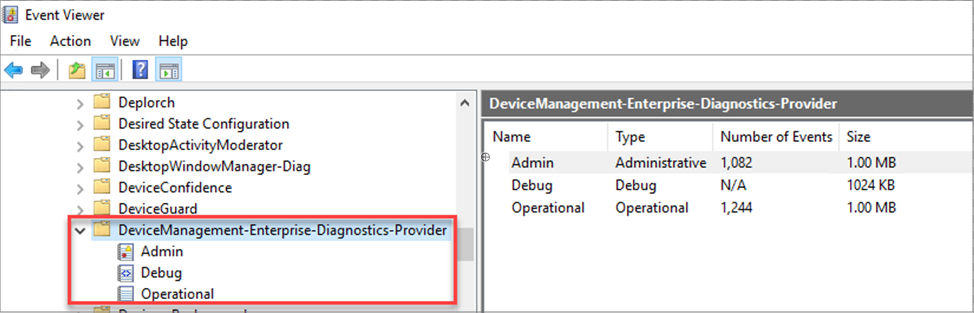
後續步驟
意見反應
即將登場:在 2024 年,我們將逐步淘汰 GitHub 問題作為內容的意見反應機制,並將它取代為新的意見反應系統。 如需詳細資訊,請參閱:https://aka.ms/ContentUserFeedback。
提交並檢視相關的意見反應